刚接触coreldraw时经常会为找不到字体行间距、段间距而苦恼,它不像photoshop那样直接设置,因此在这里也给大家分享下我的经验,希望能帮到刚接触coreldraw的你。
步骤:
1、打开coreldraw,新建一个空白页
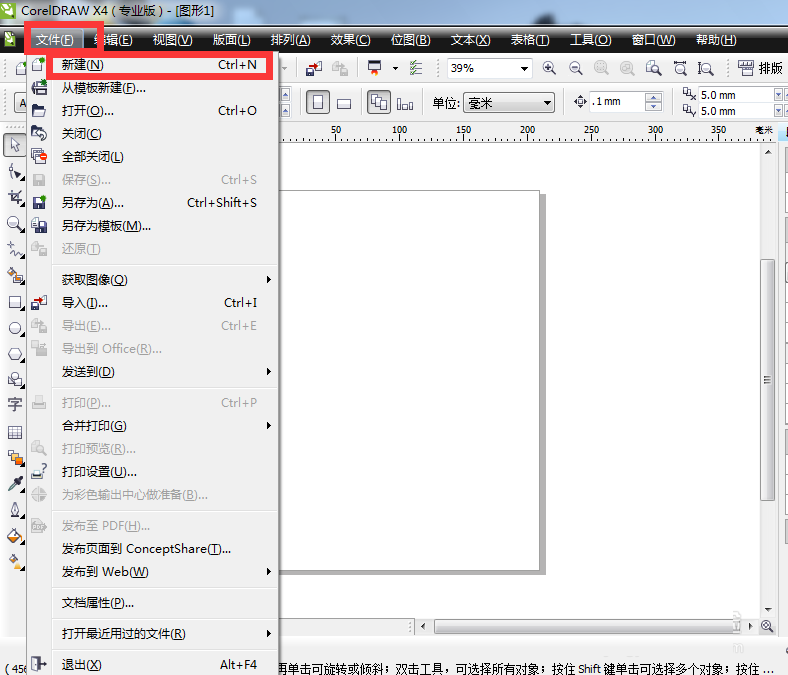
2、点击左边工具栏的文字按钮,输入一段文字,如图示例
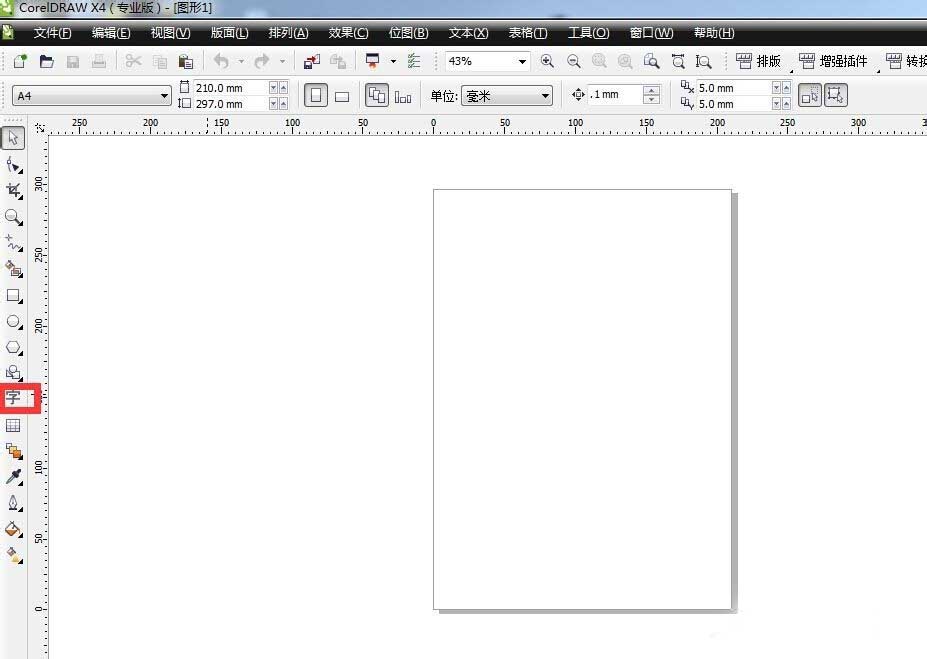
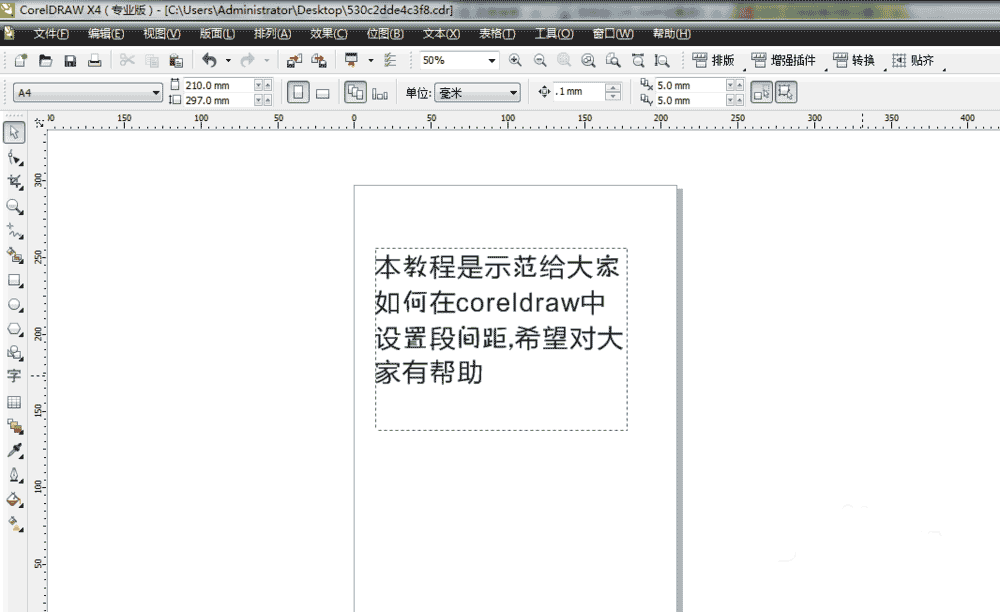
3、依次点击顶部菜单栏的“文本”“段落格式化”
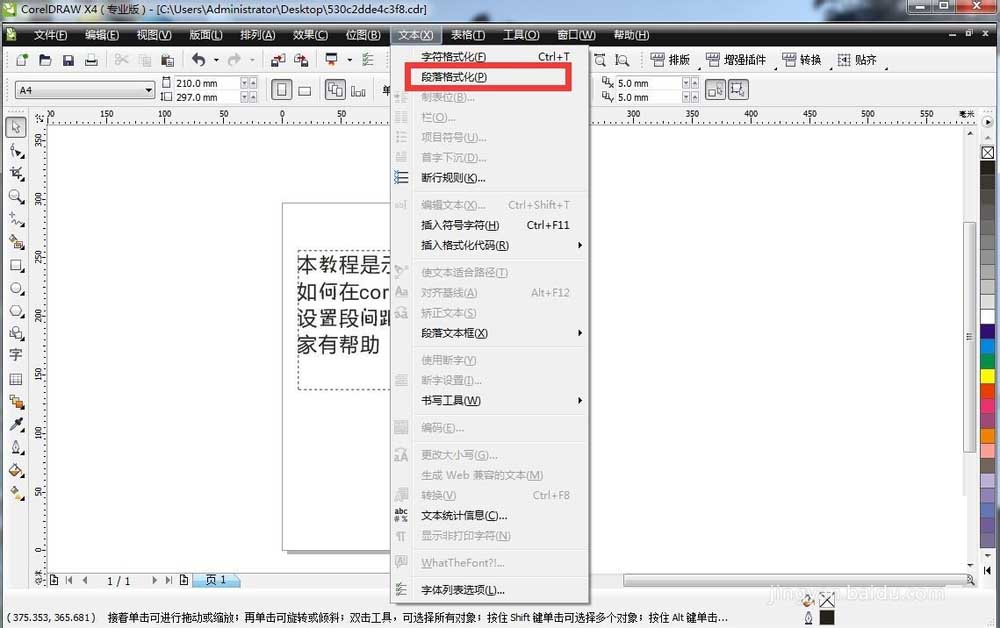
4、会看到右边栏有段落格式化的窗口,注意红框部分即设置文本段间距和行间距的输入框

5、在这里我将行间距设置为200%,段前距为150%,大家可明显看到主窗口中之前输入的文本的变化了。需注意的是,由于我在示例中输入的只是一段文字,中间没加过回车换行,因此其实当我设置段前距为150%时其实是没变化的,这其中的道理跟word文档中一样,大家再自己摸索了哈
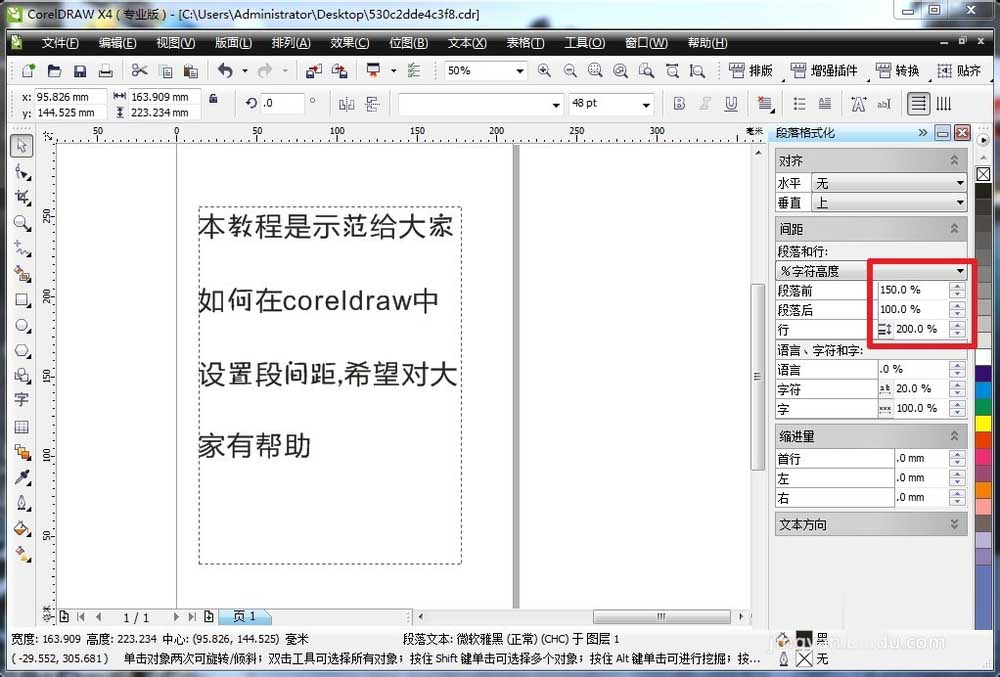
教程介绍,以上就是coreldraw怎么设置字体行间距、段间距方法介绍,操作很简单的,大家学会了吗?希望这篇文章能对大家有所帮助!